Cinco cosas que puedes hacer con WhatsApp (y posiblemente desconoc¨ªas)
Utilizarlo desde el ordenador, pixelar fotograf¨ªas o usar dos cuentas de WhatsApp en el mismo m¨®vil, son posibilidades que no todo el mundo conoce
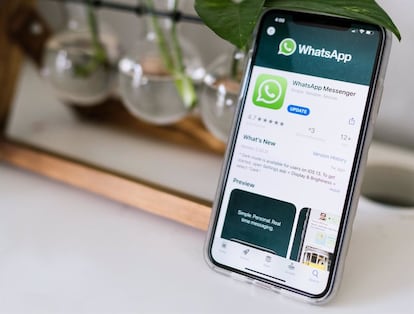
WhatsApp es omnipresente en nuestras vidas y es una de las aplicaciones que m¨¢s se usan en el m¨®vil, pero ?Sabemos sacar todo su m¨¢ximo rendimiento? Este exitoso producto de Meta ofrece funciones que van m¨¢s all¨¢ que la posibilidad de comunicarse a trav¨¦s de un chat o hacer videollamadas. Vamos a destacar algunas de las m¨¢s ¨²tiles.
Fijar una conversaci¨®n en la parte superior
Por lo general, mantenemos m¨¢s conversaciones con determinados familiares, amigos o colegas del trabajo; estos chats pueden perder su posici¨®n jer¨¢rquica si entran nuevos mensajes y desaparecer al final. ?C¨®mo evitarlo? WhatsApp permite que el usuario ancle una conversaci¨®n en la parte superior, de forma que permanezca siempre visible con independencia de los mensajes que se reciban.
La plataforma permite fijar hasta un m¨¢ximo de tres conversaciones, que aparecer¨¢n en la pantalla del m¨®vil en la parte superior con un pin. Para fijar una conversaci¨®n (ya sea individual o un grupo), basta con deslizar de izquierda a derecha con el dedo sobre la misma y pulsar sobre ¡°Fijar¡±.
Utilizar WhatsApp en el ordenador y en el reloj
Si se es un usuario intensivo de esta herramienta, conviene saber que puede utilizarse de forma sincronizada desde el ordenador, pero tambi¨¦n desde determinados relojes inteligentes. Meta ha desarrollado una aplicaci¨®n propia que permite utilizar WhatsApp desde un ordenador (con independencia de que sea PC o Mac), y que opera como un espejo: lo que pasa en un sitio, se replica en otro. En lo relativo a la seguridad y al igual que sucede en el m¨®vil, tanto las conversaciones como las llamadas son cifradas de extremo a extremo, y la activaci¨®n de la cuenta se hace mediante un c¨®digo QR que debe ser validado desde el terminal del usuario.
Otro tanto de lo mismo sucede con los relojes inteligentes: si bien, WhatsApp no los soporta de forma oficial, existen aplicaciones de terceros con las que puede resultar ¨²til responder de forma r¨¢pida a un mensaje sin necesidad de emplear el m¨®vil. Los usuarios del iPhone podr¨¢n utilizar la aplicaci¨®n WatchChat (se activa, tambi¨¦n, mediante QR), no solo para leer, sino tambi¨¦n para componer nuevos mensajes. Los usuarios de Android ¨²nicamente podr¨¢n interactuar con la aplicaci¨®n de mensajer¨ªa a trav¨¦s de las notificaciones, que podr¨¢n responder con el teclado o mediante la voz.
Pixelar fotograf¨ªas antes de enviarlas
La privacidad es un tema siempre candente y en especial cuando hablamos de aplicaciones instaladas en los m¨®viles. En este sentido, WhatsApp anunci¨® hace unas horas una nueva funci¨®n que supone un salto de calado en esta direcci¨®n: evitar que se hagan capturas de pantalla en las fotos ef¨ªmeras que se env¨ªen, de forma que ¨²nicamente el destinatario de la misma pueda verla antes de borrarse. Pero cuando el mensaje no es temporal, la mejor alternativa es editar la fotograf¨ªa para pixelar o emborronar la informaci¨®n que sea sensible (piense en la foto de un ni?o o en un n¨²mero de m¨®vil o cuenta corriente).
Pixelar una foto en WhatsApp es extremadamente sencillo: en primer lugar, se debe adjuntar la imagen que se desea enviar; hecho esto, veremos en la parte superior de la pantalla unos botones, entre ellos, un l¨¢piz; se debe hacer clic sobre este y en la barra de colores que se despliega, elegir los recuadros (puede ser un poco complicado al principio, ya que el bot¨®n es muy peque?o). Una vez la funci¨®n de pixelar est¨¢ activada, ¡®pintaremos¡¯ con los dedos la informaci¨®n o rostro a ocultar y listo.
Usar dos WhatsApp en un mismo m¨®vil
Los aut¨®nomos y profesionales est¨¢n de enhorabuena, puesto que pueden compartir dos l¨ªneas de WhatsApp en un mismo m¨®vil con una misma SIM y sin necesidad de hacer nada. Esto es posible gracias a WhatsApp for Business, una app aparte del paraguas de Meta, orientada a atender a posibles clientes desde un perfil profesional o de empresa. Como hemos apuntado, es una aplicaci¨®n separada y totalmente gratuita que requiere, eso s¨ª, disponer de un n¨²mero de tel¨¦fono propio (aunque solo sea para la activaci¨®n).
Esto es, el profesional o aut¨®nomo puede emplear el m¨®vil de empresa para atender llamadas, pero unificar todos los mensajes de WhatsApp en un mismo terminal, puesto que llegar¨¢n a dos aplicaciones diferentes (de hecho, se puede enviar uno mismo un mensaje de una cuenta a otra). Si las llamadas est¨¢n cursadas por otra v¨ªa, poder atender los mensajes de empresa sin necesidad de llevar dos m¨®viles, puede ser una soluci¨®n perfecta.
C¨®mo marcar y localizar los mensajes importantes
A todos nos ha pasado: en una larga conversaci¨®n mediante WhatsApp, nuestro interlocutor nos indica una direcci¨®n o un n¨²mero de m¨®vil que posteriormente necesitaremos. Sin embargo, se suceden los mensajes en ese chat, mientras que siguen llegando m¨¢s notificaciones de otras conversaciones abiertas. La aplicaci¨®n de mensajer¨ªa de Meta utiliza un sistema jer¨¢rquico por orden de llegada: el ¨²ltimo, ¡®entierra¡¯ al primero, y el transcurso del tiempo no hace sino empeorar las cosas.
?Hay alguna forma de se?alar un mensaje como importante para recuperarlo sin perder tiempo ni volverse loco? S¨ª. WhatsApp permite marcar y luego localizar f¨¢cilmente los mensajes marcados. Para ello, basta con pulsar de forma sostenida con el mensaje en concreto (recordemos, esto es aplicable ¨²nicamente a los mensajes dentro de una conversaci¨®n, no a la conversaci¨®n en s¨ª misma), y posteriormente en ¡°Destacar¡±. A partir de ese momento, el sistema almacenar¨¢ ese mensaje en un lugar apartado al que posteriormente podremos acceder sin entrar en la conversaci¨®n: pulsando sobre Ajustes/Mensajes destacados y seleccionado el que se estaba buscando.
Puedes seguir a EL PA?S TECNOLOG?A en Facebook y Twitter o apuntarte aqu¨ª para recibir nuestra newsletter semanal.
Tu suscripci¨®n se est¨¢ usando en otro dispositivo
?Quieres a?adir otro usuario a tu suscripci¨®n?
Si contin¨²as leyendo en este dispositivo, no se podr¨¢ leer en el otro.
FlechaTu suscripci¨®n se est¨¢ usando en otro dispositivo y solo puedes acceder a EL PA?S desde un dispositivo a la vez.
Si quieres compartir tu cuenta, cambia tu suscripci¨®n a la modalidad Premium, as¨ª podr¨¢s a?adir otro usuario. Cada uno acceder¨¢ con su propia cuenta de email, lo que os permitir¨¢ personalizar vuestra experiencia en EL PA?S.
?Tienes una suscripci¨®n de empresa? Accede aqu¨ª para contratar m¨¢s cuentas.
En el caso de no saber qui¨¦n est¨¢ usando tu cuenta, te recomendamos cambiar tu contrase?a aqu¨ª.
Si decides continuar compartiendo tu cuenta, este mensaje se mostrar¨¢ en tu dispositivo y en el de la otra persona que est¨¢ usando tu cuenta de forma indefinida, afectando a tu experiencia de lectura. Puedes consultar aqu¨ª los t¨¦rminos y condiciones de la suscripci¨®n digital.
Sobre la firma































































